Što učiniti ako Outlook zaustavi slanje e-pošte
Kada, kada radite s programom Outlook klijent e-pošte, prestanu slati poruke, to je uvijek neugodno. Pogotovo ako želiš napraviti hitnu otpremu. Ako ste se već nalazili u sličnoj situaciji, ali niste mogli riješiti problem, pročitajte ovu malu uputu. Ovdje ćemo pogledati nekoliko situacija koje često susreću korisnici programa Outlook.
Autonomni rad
Jedna od značajki klijenta e-pošte tvrtke Microsoft je mogućnost rada na mreži i offline (offline). Vrlo često, kada je komunikacija s mrežom odvojena, Outlook se prebacuje u offline način rada. Budući da u ovom načinu rada klijent e-pošte funkcionira izvanmrežno, neće ni poslati e-poštu (zapravo, kao i primanje).
Stoga, ako ne šaljete e-poštu, prvo provjerite poruke u donjem desnom dijelu prozora programa Outlook.
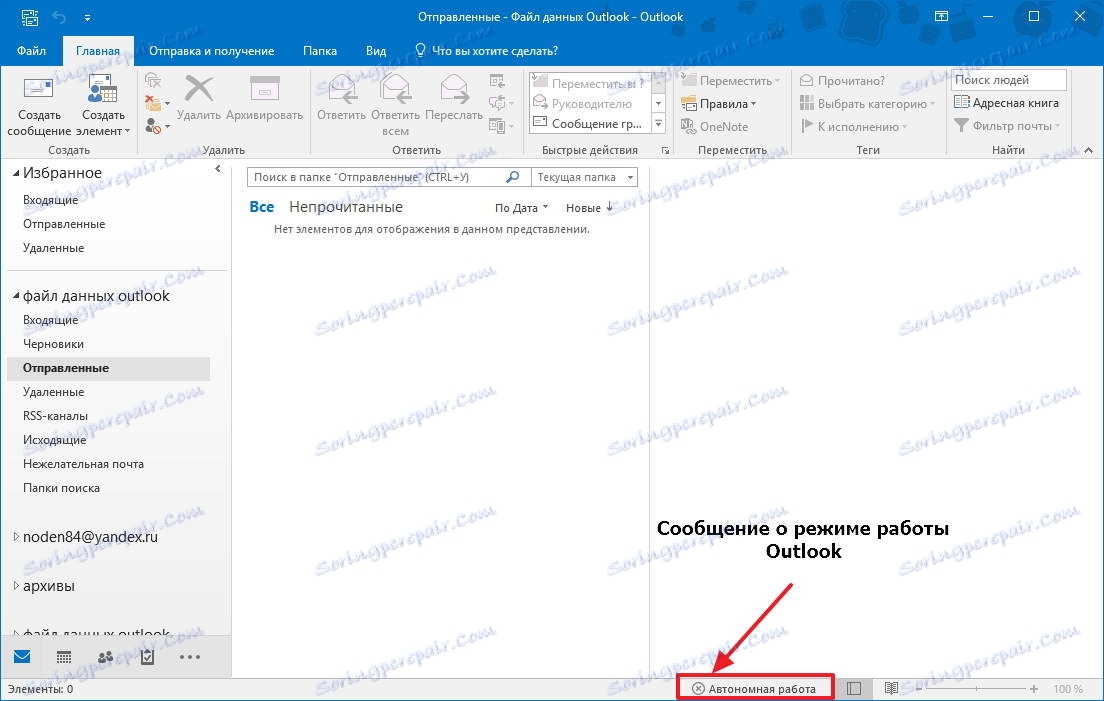
Ako postoji poruka "Izvanmrežni rad" (ili "Odspojen" ili "Pokušaj povezivanja"), vaš klijent koristi izvanmrežni način rada.
Da biste onemogućili ovaj način, otvorite karticu "Pošalji i primajte" i u odjeljku "Opcije" (nalazi se na desnoj strani vrpce), kliknite gumb "Izvanmrežni rad".
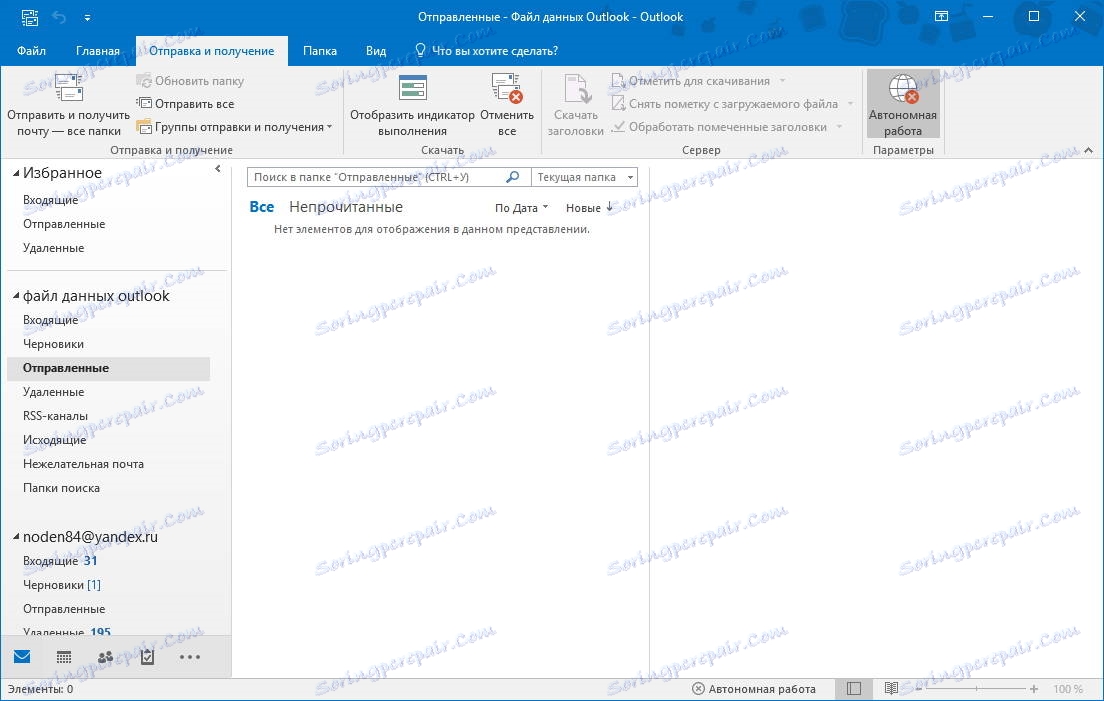
Nakon toga pokušajte ponovno poslati poruku.
Ugrađivanje velikog volumena
Drugi razlog za slanje pisama može biti velika količina ulaganja.
Prema zadanim postavkama, Outlook ima ograničenje od pet megabajta po privitku. Ako je vaša datoteka koju ste priložili pismu premašila ovaj volumen, trebala bi biti uklonjena i umetnuta manja datoteka. Također možete priložiti vezu.
Nakon toga možete ponovno poslati pismo.
Pogrešna lozinka
Neispravna zaporka za račun također može biti razlog zbog kojeg se slova ne šalju. Na primjer, ako ste promijenili zaporku za prijavu na svoju poštu na svojoj stranici, trebat ćete je i promijeniti u postavkama računa za Outlook.
Da biste to učinili, otvorite postavke računa klikom na odgovarajući gumb u izborniku "Datoteka".
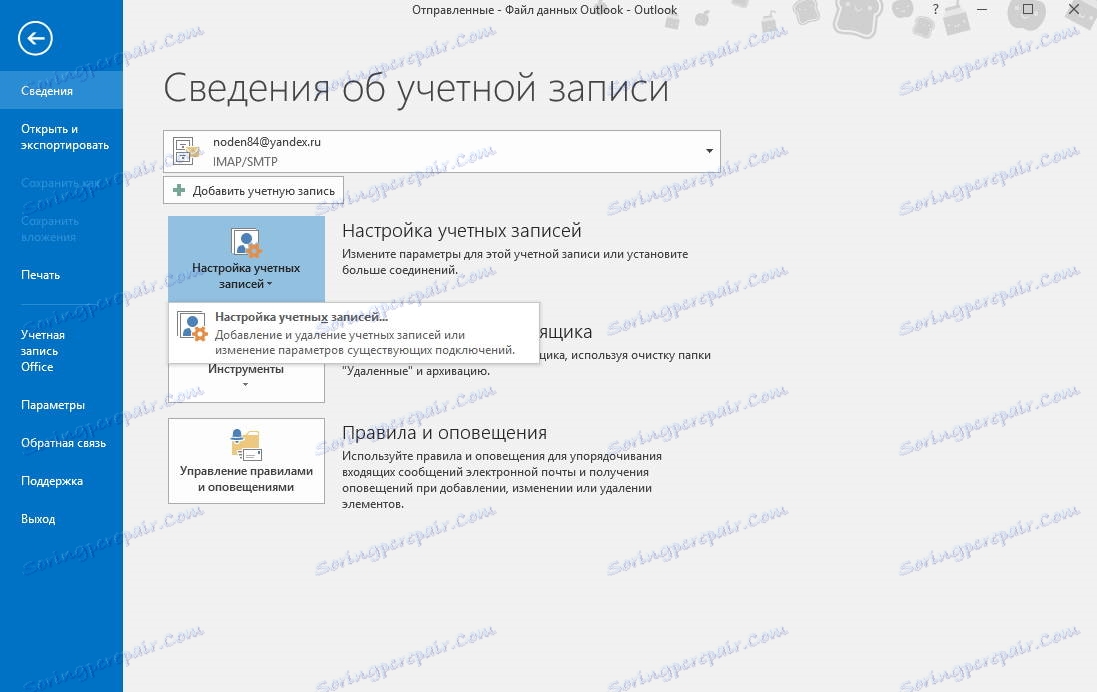
U prozoru Računi odaberite željeni gumb i kliknite gumb "Promijeni".
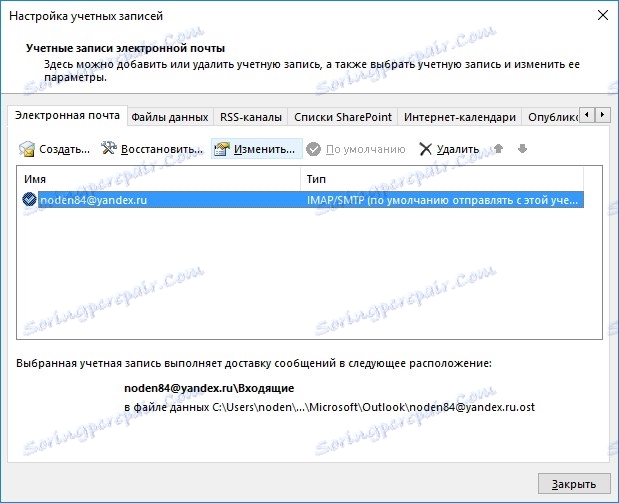
Sada ostaje unijeti novu lozinku u odgovarajuće polje i spremiti promjene.
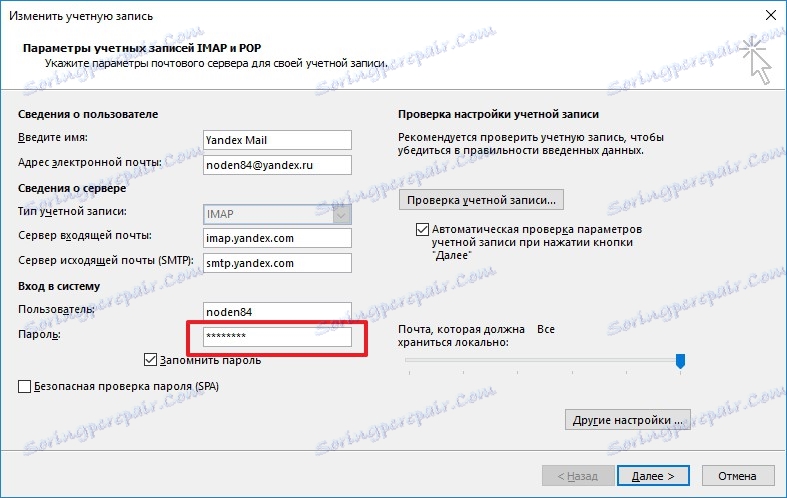
Napunjeni okvir
Ako se sva gore navedena rješenja ne pomognu, provjerite iznos datoteke Outlook podataka.
Ako je dovoljno velik, izbrišite stara i nepotrebna slova ili pošaljite dio korespondencije u arhivu.
U pravilu, ova su rješenja dovoljna za rješavanje problema slanja pisama. Ako vam to ne pomogne, kontaktirajte podršku i provjerite ispravne postavke za račune.
